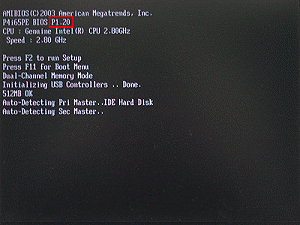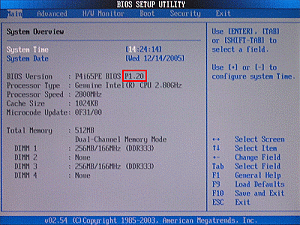Первый способ:
- Сохраните файл BIOS на устройстве, например USB накопителе (с файловой системой FAT32) или жёстком диске (с файловой системой FAT32)
- Нажмите [F2] во время прохождения POST, чтобы зайти в меню BIOS.
- Выберите утилиту в меню [Smart], чтобы запустить ее.
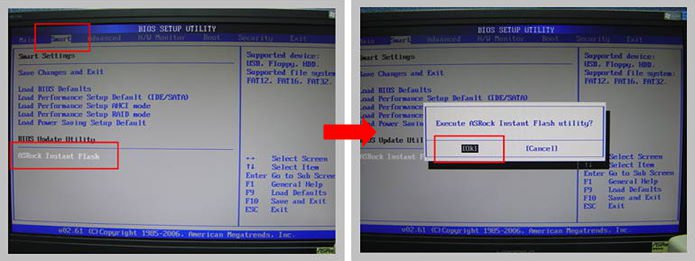
- Утилита ASRock Instant Flash автоматически найдёт файлы BIOS, которые подходят для материнской платы.

- Выберите нужную версию и запустите процесс прошивки.
Второй способ:
- Сохраните файл BIOS на устройстве, например USB накопителе (с файловой системой FAT32) или жёстком диске (с файловой системой FAT32)
- Нажмите клавишу [F6] когда вы увидите такую (или похожую) страницу.
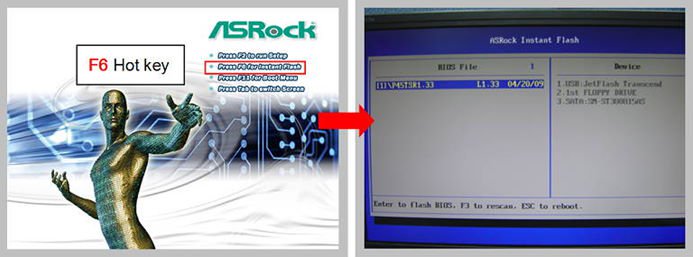
- Выберите подходящую версию BIOS и установите ее.